有些小伙伴想要给自己的电脑换上win10系统,但是自己不知道如何下载安装win10系统,拿去给其他人安装的话又要花钱。其实我们自己就可以免费安装win10系统。今天小编就教大家一个适合电脑小白的免费的windows10下载安装教程。
具体的步骤如下:
1、先在电脑上下载安装系统之家一键重装系统工具,关闭电脑的杀毒软件,插入一个8g以上的空白u盘,选择u盘模式开始制作。

2、选择需要安装的win10系统,点击开始制作。
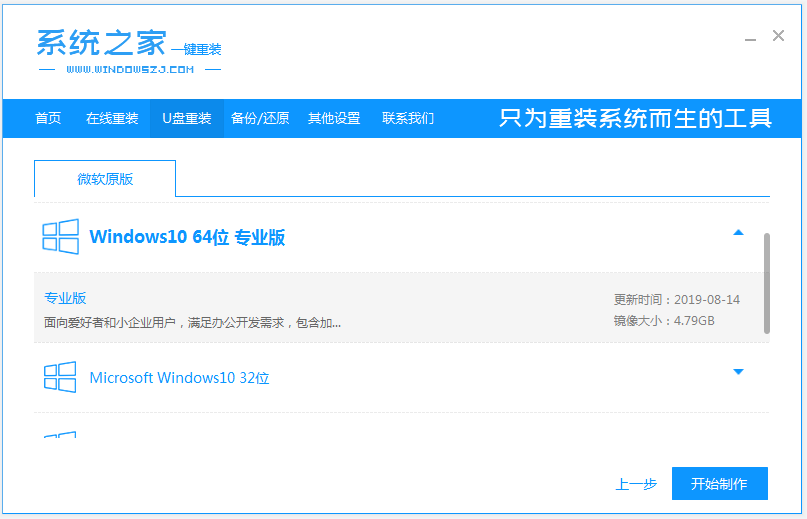
3、等待启动盘制作完成后,可以预览下自己电脑对应的启动热键,确认后拔除u盘即可。
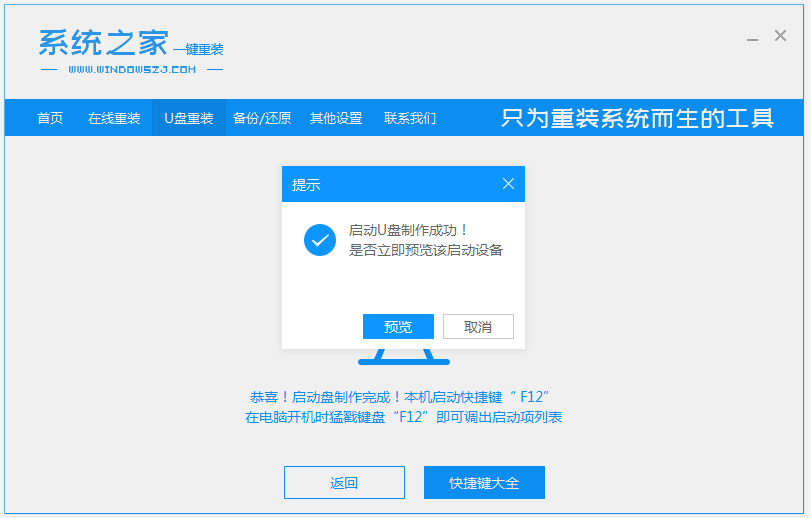
4、把u盘启动盘插入要重装的电脑中,开机不断按启动热键进快速启动项,选择u盘启动项回车。

5、进入pe选择界面,选择01项pe系统进入。
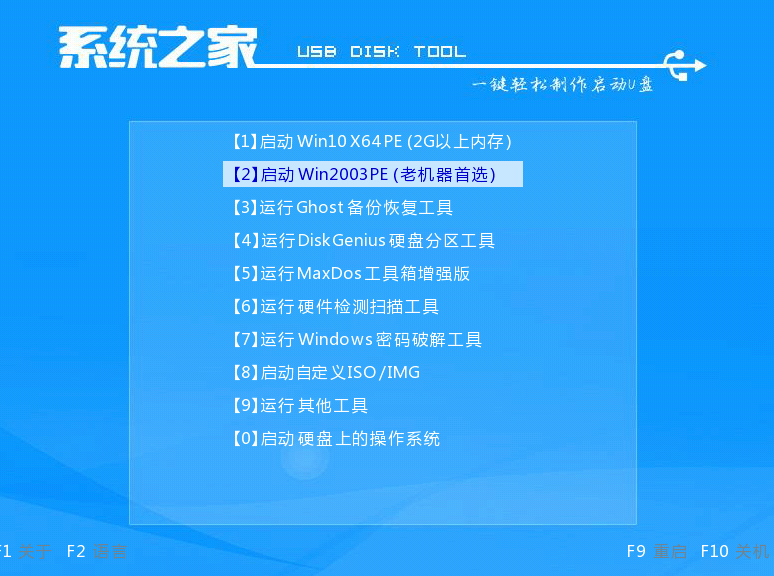
6、打开系统之家装机工具,选择win10系统点击安装到c盘。

7、安装完成后,选择立即重启。
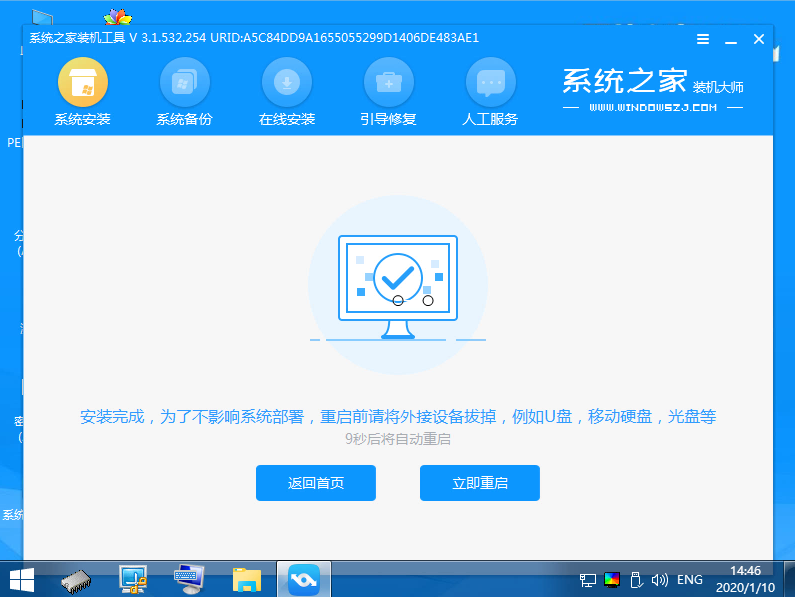
8、期间可能会重启多次,等进入到win10系统桌面后即表示安装完成。

以上便是windows10下载安装教程,借助系统之家一键重装系统工具即可轻松实现,有需要的小伙伴可以参照教程进行操作哦。

有些小伙伴想要给自己的电脑换上win10系统,但是自己不知道如何下载安装win10系统,拿去给其他人安装的话又要花钱。其实我们自己就可以免费安装win10系统。今天小编就教大家一个适合电脑小白的免费的windows10下载安装教程。
具体的步骤如下:
1、先在电脑上下载安装系统之家一键重装系统工具,关闭电脑的杀毒软件,插入一个8g以上的空白u盘,选择u盘模式开始制作。

2、选择需要安装的win10系统,点击开始制作。
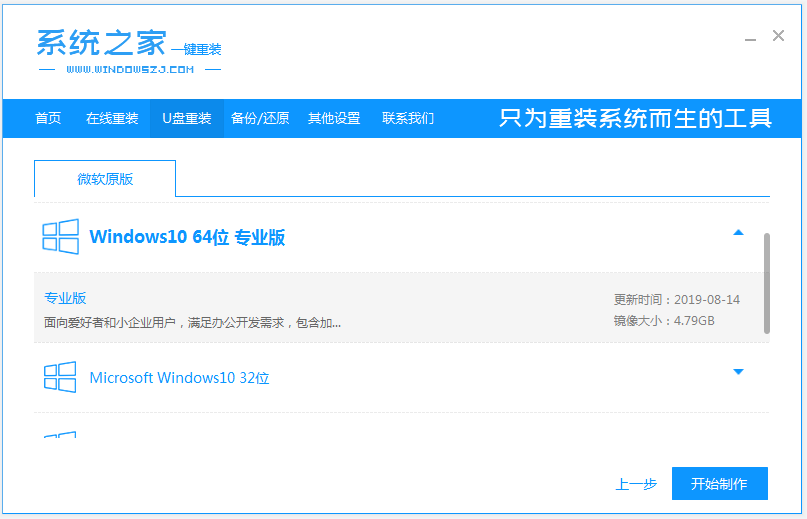
3、等待启动盘制作完成后,可以预览下自己电脑对应的启动热键,确认后拔除u盘即可。
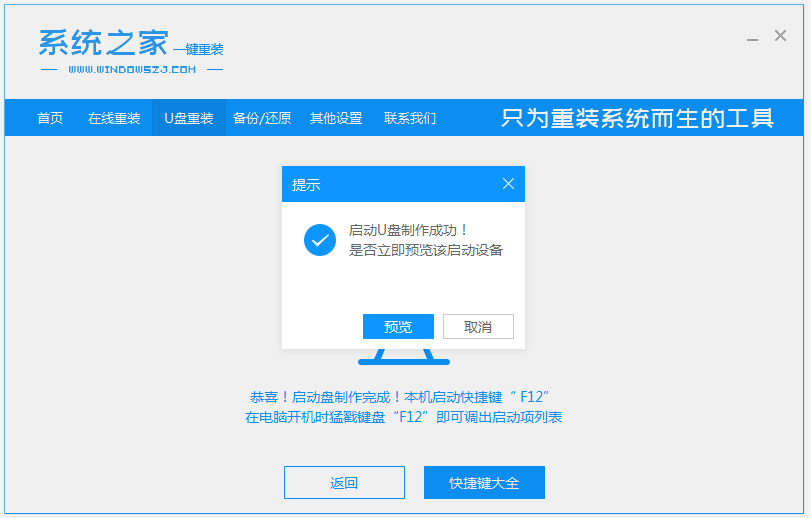
4、把u盘启动盘插入要重装的电脑中,开机不断按启动热键进快速启动项,选择u盘启动项回车。

5、进入pe选择界面,选择01项pe系统进入。
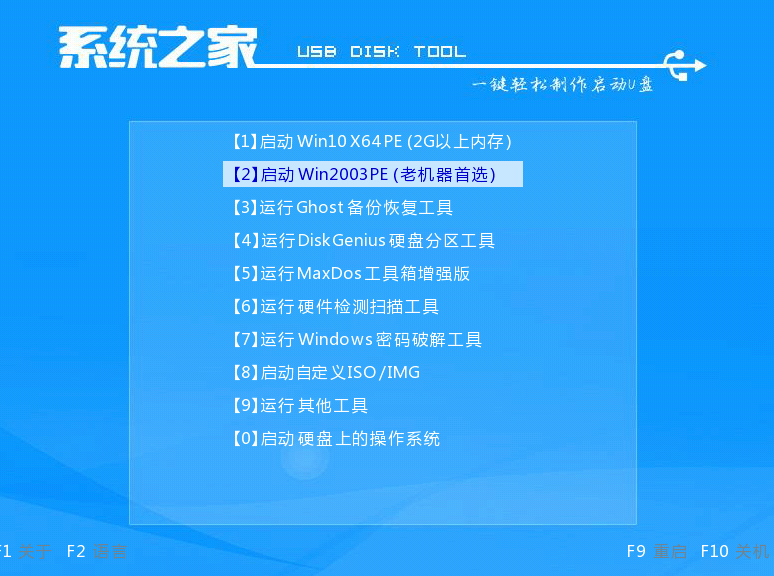
6、打开系统之家装机工具,选择win10系统点击安装到c盘。

7、安装完成后,选择立即重启。
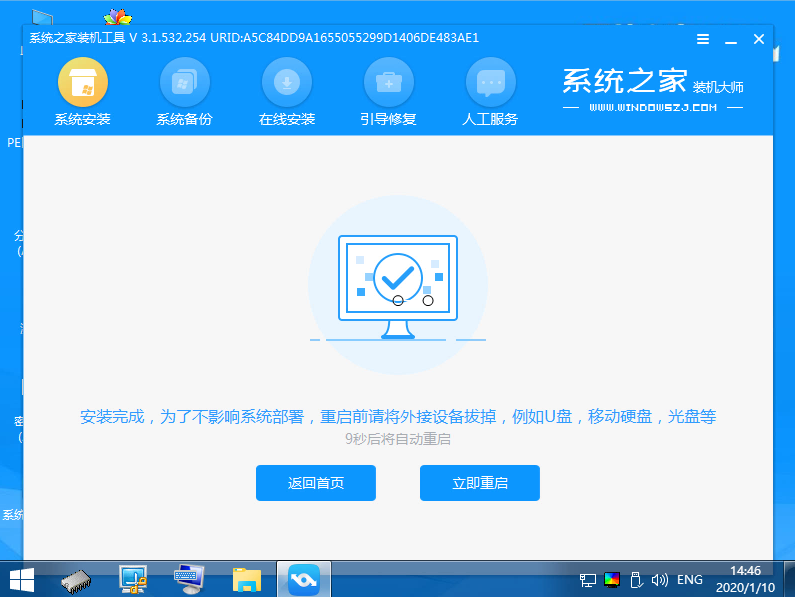
8、期间可能会重启多次,等进入到win10系统桌面后即表示安装完成。

以上便是windows10下载安装教程,借助系统之家一键重装系统工具即可轻松实现,有需要的小伙伴可以参照教程进行操作哦。




